Banca dati informativa
AVM Content
Configurare il FRITZ!Box su una connessione di o2
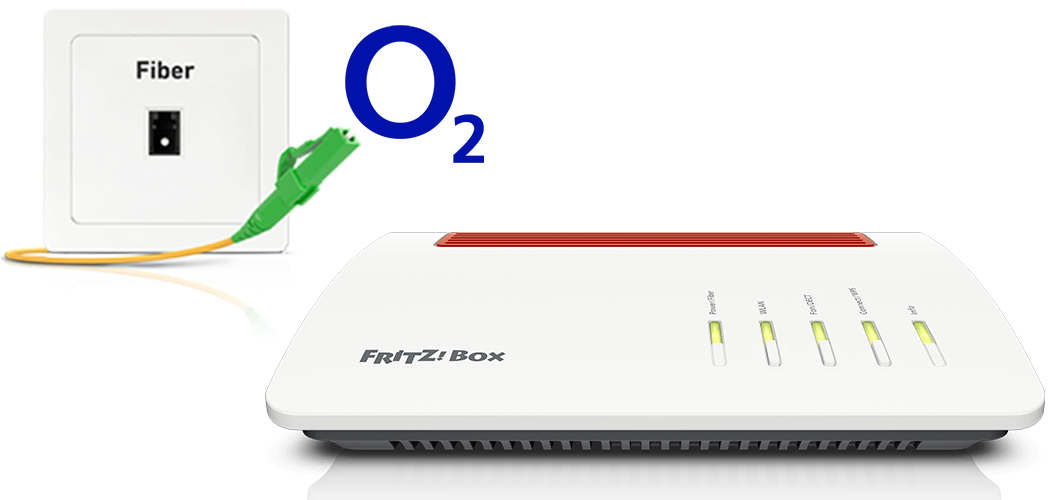
Il FRITZ!Box è preparato in modo ottimale per poter essere utilizzato con il provider o2. È sufficiente collegare il FRITZ!Box alla connessione in fibra ottica e inserire i propri dati di accesso nell'interfaccia utente del FRITZ!Box.
La gamma completa delle funzioni del FRITZ!Box per Internet, telefonia e Smart Home sarà quindi disponibile per tutti i dispositivi nella rete locale senza limitazioni.
Requisiti / Limitazioni
- FRITZ!Box con modulo SFP "FRITZ!SFP GPON"
Nota:Tutte le indicazioni sulle funzioni e le impostazioni in questa guida fanno riferimento al FRITZ!OS attuale del FRITZ!Box.
1 Richiedere i dati di accesso
- Contattare il servizio clienti telefonico di o2 e richiedere l'ID di installazione ONT per il modem per fibra ottica (chiamato anche "password ONT").
Nota:Se si dispone di un router di o2 con modem per fibra ottica integrato, è possibile determinare l'ID di installazione ONT nella sua interfaccia utente sotto http://192.168.1.1 al menu "Mantenimiento > GPON Password".
2 Inserire il modulo SFP nel FRITZ!Box
Il FRITZ!Box è disponibile in diverse varianti le cui confezioni includono contenuti differenti. Se il FRITZ!Box è stato ricevuto senza modulo SFP inserito, eseguire la seguente operazione:
3 Collegare il FRITZ!Box alla connessione in fibra ottica
- Rimuovere i cappucci antipolvere dal cavo in fibra ottica, dal modulo SFP nel FRITZ!Box e presa di connessione per fibra ottica.
- Collegare il cavo in fibra ottica al modulo SFP del FRITZ!Box e alla presa di connessione per fibra ottica. Non piegare il cavo in fibra ottica e non tenere le estremità del cavo davanti agli occhi.
Nota:Per informazioni sulla scelta del giusto cavo in fibra ottica, consultare la nostra guida Quale cavo in fibra ottica mi serve?
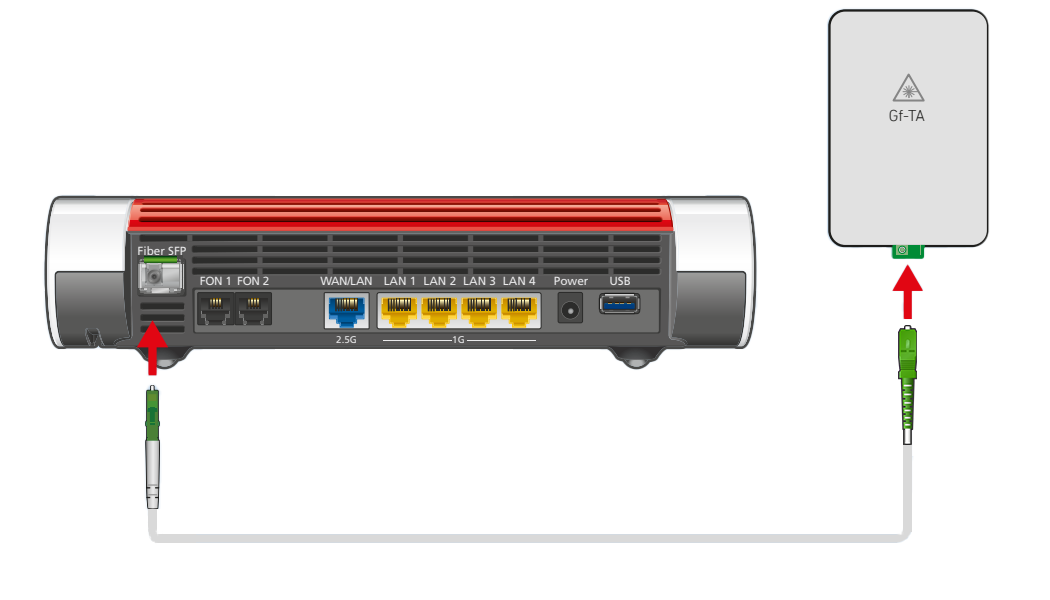
Collegamento del FRITZ!Box alla connessione in fibra ottica
4 Collegare il FRITZ!Box alla corrente
- Collegare l'alimentatore alla presa "Power" del FRITZ!Box e inserirlo in una presa di corrente.
5 Configurare l'accesso a Internet nel FRITZ!Box
- Accedere all'interfaccia utente del FRITZ!Box.
- Inserire la password del FRITZ!Box riportata sulla targhetta del FRITZ!Box e cliccare su "Accedi".
- Cliccare su "Internet" e poi su "Dati di accesso".
- Selezionare nel menu a tendina "Provider Internet" la voce "altro provider Internet".
- Attivare l'opzione "Fibra ottica".
- Attivare nella sezione "Dati di accesso" l'opzione "Sì".
- Inserire adslppp@telefonicanetpa nel campo "Nome utente".
- Inserire adslppp nel campo "Password".
- Attivare l'opzione "ID di installazione ONT" e inserirlo nel rispettivo campo.
- Cliccare su "Cambiare impostazioni della connessione".
- Inserire nei campi "Downstream" e "Upstream" i rispettivi valori di velocità della propria connessione Internet.
- Attivare l'opzione "Utilizzare VLAN per l'accesso a Internet".
- Inserire il valore 6 nel campo "ID VLAN" e 1 nel campo "PBit".
- Cliccare su "Applica" per salvare le impostazioni.
- Il FRITZ!Box verifica ora se è possibile stabilire la connessione a Internet. La configurazione è conclusa non appena viene visualizzato il messaggio "La verifica della connessione Internet ha avuto esito positivo".
Importante:Se la verifica della connessione Internet non va a buon fine, è possibile che l'accesso a Internet non sia ancora stato abilitato. Rivolgersi in questo caso al provider o2.
6 Configurare la telefonia nel FRITZ!Box
Inserire l'ID VLAN per la telefonia via Internet
- Cliccare nell'interfaccia utente del FRITZ!Box su "Telefonia".
- Cliccare nel menu "Telefonia" su "Propri numeri".
- Cliccare sulla scheda di registro "Impostazioni connessione".
- Cliccare nella sezione "Connessione telefonica" su "Modifica delle impostazioni".
- Cliccare su "Impostazioni della connessione per DSL/WAN".
- Attivare l'opzione "È richiesto il VLAN per telefonia via Internet".
- Inserire il valore 3 nel campo "ID VLAN".
- Inserire il valore 4 nel campo "PBit".
- Attivare l'opzione "Utilizzare per la telefonia via Internet una connessione separata (PVC)".
- Attivare per la domanda "Sono necessari i dati di accesso?" l'opzione "No".
- Attivare l'opzione "Ottenere automaticamente l'indirizzo IP tramite DHCP".
- Cliccare su "Applica" per salvare le impostazioni.
Configurare i numeri di telefono
- Cliccare nell'interfaccia utente del FRITZ!Box su "Telefonia".
- Cliccare nel menu "Telefonia" su "Propri numeri".
- Cliccare sul pulsante "Nuovo numero".
- Selezionare nel menu a tendina l'opzione "Altro provider".
- Inserire in "Numero per la registrazione" e "Numero interno nel FRITZ!Box" il proprio numero di telefono senza il prefisso nazionale +34 (ad esempio 911234567).
- Inserire nei campi "Nome utente", "Nome di autenticazione" e "Password" il proprio numero di telefono senza il prefisso nazionale +34 (ad esempio, 911234567).
- Inserire telefonica.net nel campo "Registrar".
- Inserire 10.31.255.134:5070 nel campo "Server Proxy".
- Cliccare su "Avanti" e seguire le istruzioni dell'assistente.
Assegnare i numeri di telefono
- Cliccare nell'interfaccia utente del FRITZ!Box su "Telefonia".
- Cliccare nel menu "Telefonia" su "Dispositivi di telefonia".
- Cliccare sul pulsante
 (Modifica) per il rispettivo dispositivo di telefonia.
(Modifica) per il rispettivo dispositivo di telefonia. Importante:Se il dispositivo di telefonia non viene visualizzato, cliccare su "Configurazione nuovo dispositivo" per ogni dispositivo e seguire le istruzioni della procedura guidata.
- Selezionare dal menu a tendina "Chiamate in uscita" il numero di telefono con cui il dispositivo di telefonia deve effettuare le chiamate in uscita. Se non si seleziona un numero di telefono, viene utilizzato il numero di telefono specificato in "Propri numeri > Impostazioni connessione".
- Determinare i numeri di telefono a cui il dispositivo di telefonia deve reagire per le chiamate in entrata. È possibile selezionare fino a dieci numeri di telefono (incluso il numero di telefono per le chiamate in uscita).
- Cliccare su "Applica" per salvare le impostazioni.
